AssuMailbox: de eerste keer in de AssuMailbox (wizard)
Als u de eerste keer in de AssuMailbox gaat dan zal er een wizard starten bij het opstarten van uw Assu® pakket waarin u e-mail instellingen aan dient te geven.
Wij raden u aan om dit door uw systeembeheerder te laten doen aangezien er bedrijfsinstellingen ingevuld dienen te worden!!
Als alles ingesteld is moet tevens de Assu Service opnieuw gestart worden.

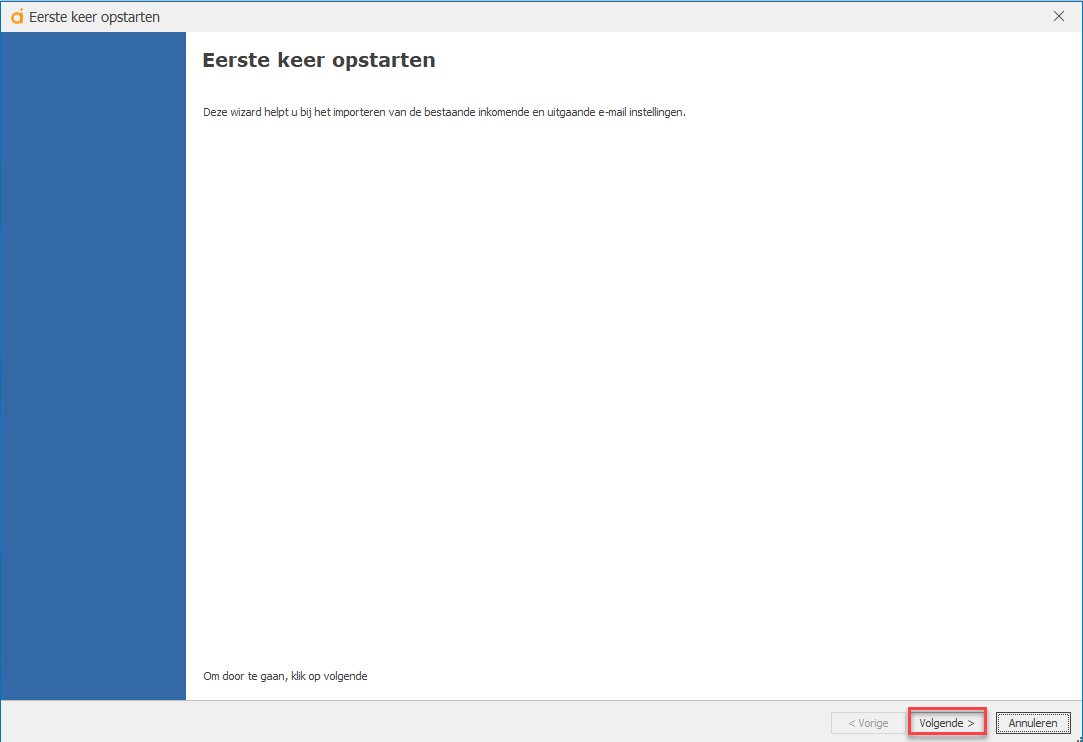
Stap 1: Klik bij het eerste scherm op "Volgende>"
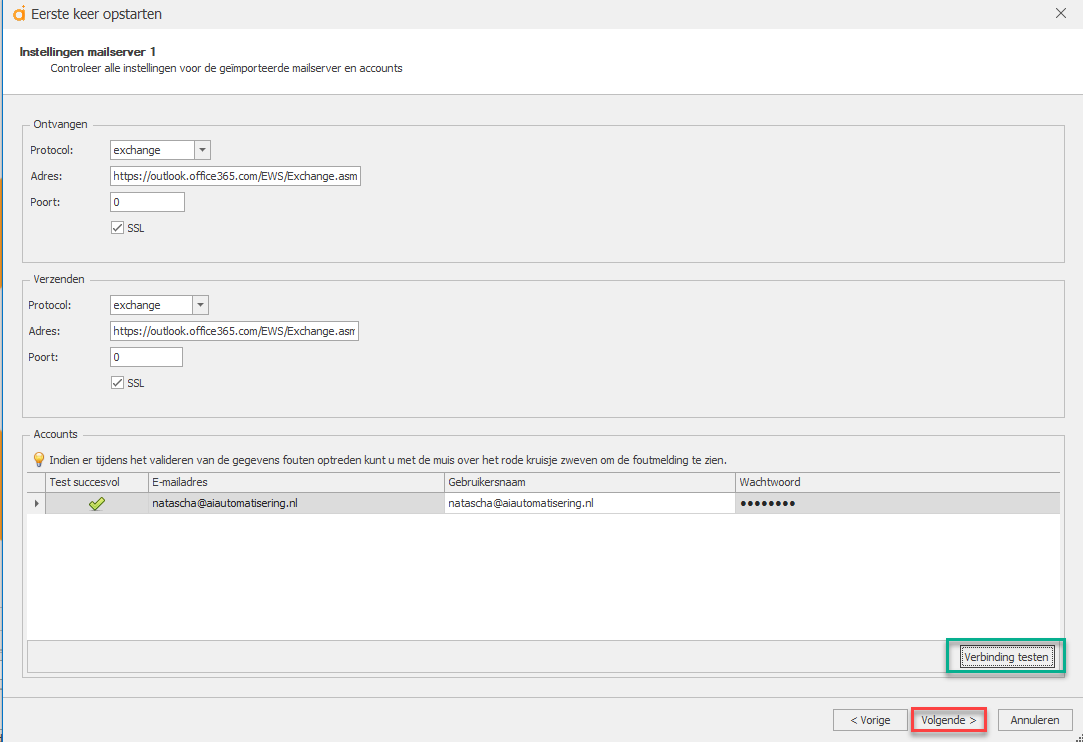
bovenstaand scherm is ter illustratie: gelieve deze settings niet over te nemen in uw eigen pakket!

Indien het account wat ingesteld moet worden een Office 365 account is met 2 factor authenticatie, dan dient u in plaats van het gewone wachtwoord van de gebruiker een zogenaamd App Wachtwoord te gebruiken!
Instructies voor het aanmaken van een App wachwoord kunt u hier vinden: App-wachtwoorden beheren voor verificatie in twee stappen (microsoft.com)
Stap 2: In het volgende scherm dienen de gegevens van uw e-mailserver(s) ingevuld te worden.
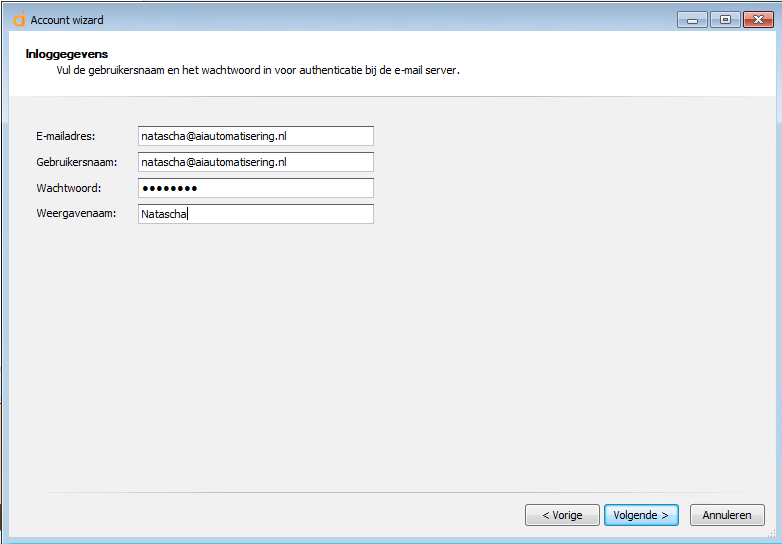
Klik op "Volgende>" als de gegevens juist gevuld zijn.
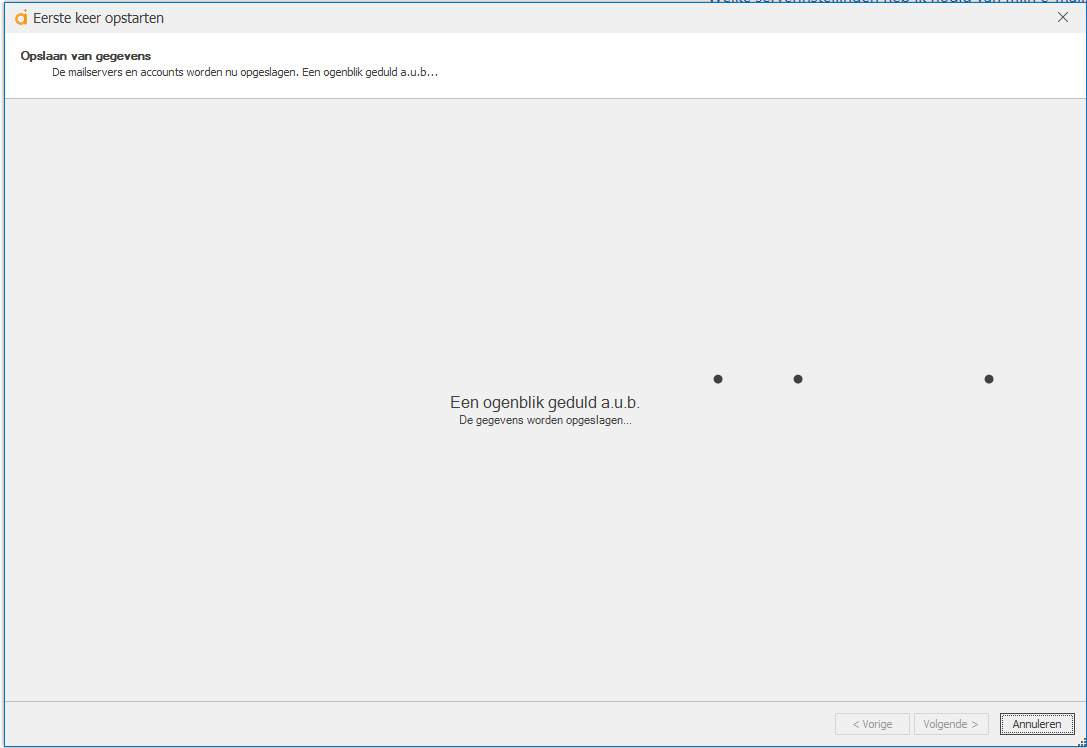
Het systeem gaat nu voor u aan de slag. Wacht tot het hiermee klaar is.
Stap 3: Als u klaar bent volgt het laatste scherm waarin u aan kunt geven of u nog een account toe wilt voegen. Als dat het geval is vinkt u "ik wil nog een account toevoegen" aan en volgt u de wizard verder.
Er zullen geen bestaande accounts van Assu geïmporteerd worden.
Wilt u geen extra account toevoegen dan kunt u op "Voltooien" klikken.
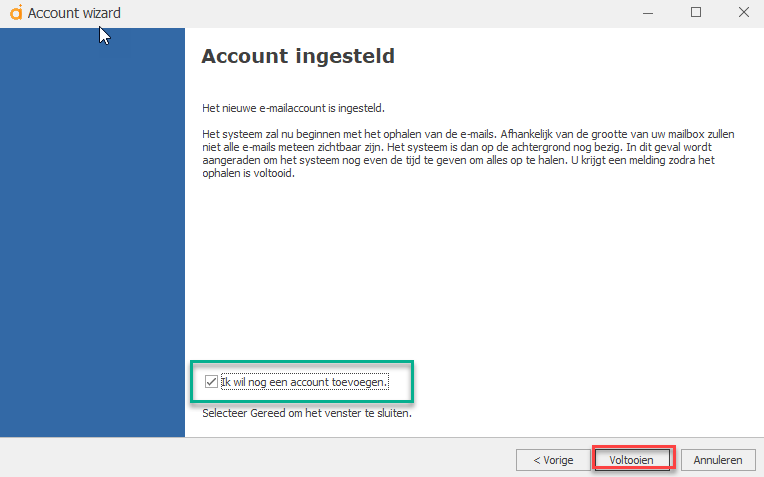
Het enige wat u nu nog hoef te doen is Assu vertellen dat er de eerstvolgende keer gestart moet worden met de mailbox aan.
Hoe u dat doet kunt u lezen in Stap 4: AssuMailbox automatisch starten bij opstarten Assu.

Als de wizard voltooid is zal uw systeem gaan synchroniseren en al uw mails uit Outlook op gaan halen. Dit kan lang duren. Onderbreek uw systeem niet op dit moment!
Als u dat gedaan heeft moet u uw systeem afsluiten en opnieuw opstarten en iedere volgende keer zal automatisch de mailbox getoond worden bij het opstarten van uw pakket.